20 manieren om de levensduur van de batterij op iPod touch te verbeteren (bijgewerkt voor iOS 12)
Er is niets erger dan een batterij die te snel leeg gaat. Een batterij die leegloopt op uw iPod touch terwijl in het midden van je favoriete nummer, het meest opwindende deel van een film, of op een belangrijk punt in een game, buitengewoon frustrerend is. De iPod touch bevat veel sap, maar zware gebruikers kunnen snel door batterijen gaan. U kunt veel doen voor een iPod touch-batterij die te snel leeg is.
U wilt waarschijnlijk niet al deze batterijbesparende tips in één keer gebruiken - u zou alle interessante functies van uw iPod uitschakelen. Kies in plaats daarvan degene die het beste werken voor hoe u uw apparaat gebruikt en kijk hoeveel meer batterij u krijgt.
De informatie in dit artikel is van toepassing op apparaten met: iOS 12. De meeste informatie is van toepassing op eerdere versies van iOS, maar de exacte stappen kunnen voor die apparaten enigszins verschillen.
01
van 20
Schakel achtergrondapp vernieuwen uit
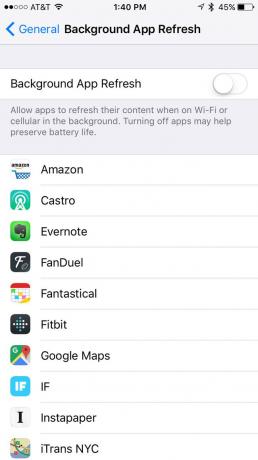
Je iPod touch wil slim zijn. Zo slim dat het let op wat? apps u gebruikt wanneer en probeert het leven voor u gemakkelijker te maken.
Als u bijvoorbeeld altijd aanvinkt: Facebook tijdens het ontbijt leert je iPod dat en werkt Facebook op de achtergrond vóór het ontbijt bij met de nieuwste berichten, zodat je nieuwe inhoud ziet. Cool, ja, maar het kost batterij. U kunt app-inhoud altijd zelf bijwerken.
Als u de instelling voor het vernieuwen van apps op de achtergrond wilt uitschakelen op een iPod touch, opent u Instellingen,en ga naar Algemeen > appvernieuwing op de achtergrond. Schakel de functie vervolgens volledig uit of schakel deze uit voor sommige apps.
02
van 20
Automatisch bijwerken voor apps uitschakelen
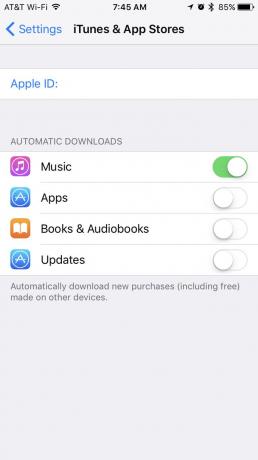
Een andere manier waarop de iPod touch je leven gemakkelijker maakt, waardoor de batterij sneller leeg raakt, is hoe apps automatisch worden bijgewerkt. In plaats van dat u apps moet bijwerken naar de nieuwe versies, werkt deze functie ze voor u bij zodra app-updates beschikbaar komen.
Dat is leuk, maar die downloads en installaties kunnen de levensduur van de batterij opgebruiken. Om de batterij te sparen, wacht u om alle apps tegelijk bij te werken wanneer de batterij is opgeladen of de iPod is aangesloten.
Om dit uit te schakelen van Instellingen, ga naar iTunes & App Store en zet uit Updates naast Automatische downloads.
03
van 20
Beweging en animaties uitschakelen
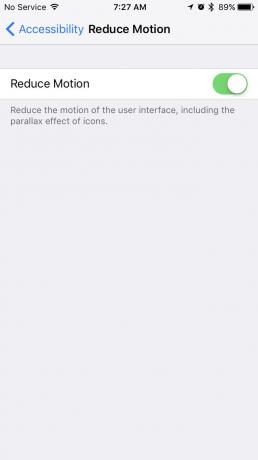
Een leuke functie geïntroduceerd in iOS 7 inclusief verbeteringen aan animatie en visuele effecten, zoals mooie overgangen tussen schermen, en de mogelijkheid voor apps om over de achtergrond te zweven en te bewegen als je het apparaat kantelt.
Deze zien er cool uit, maar als je energie probeert te besparen, zijn deze effecten niet essentieel. Latere versies van iOS verminderen deze animaties, maar je kunt nog steeds de batterij sparen zonder hen.
Om deze beweging op uw iPod te verminderen om te voorkomen dat de batterij leeg raakt, gaat u naar Instellingen > Algemeen > Toegankelijkheid > verminder beweging. Verplaats de verminder beweging tuimelschakelaar op groen/aan.
04
van 20
Houd Bluetooth uit, tenzij u het gebruikt
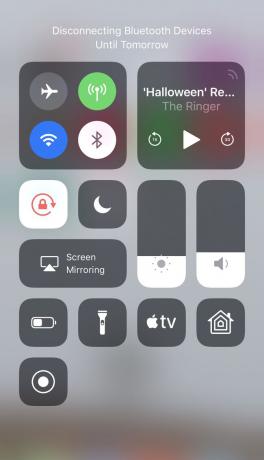
De batterij gaat een beetje leeg elke keer dat u verbinding maakt met andere apparaten, en zelfs wanneer uw iPod verbinding probeert te maken, maar dit niet lukt. Dit geldt vooral voor Bluetooth, waarvan u zich misschien niet realiseert dat deze is ingeschakeld, maar die voortdurend naar apparaten kan zoeken.
Het is het beste om Bluetooth alleen in te schakelen als je gaat verbinding maken met een apparaat. Schakel het anders uit van Controle Centrum door op het Bluetooth-pictogram te tikken (om het grijs te maken).
05
van 20
Schakel wifi uit, tenzij je het gebruikt
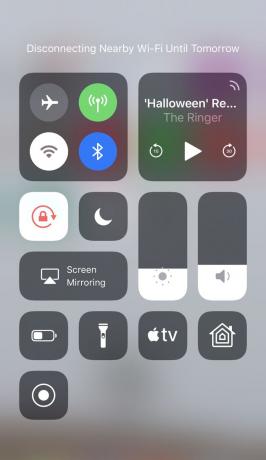
Wifi is een van de grootste boosdoeners als het gaat om functies die de batterij van een iPod touch leegmaken. Dat komt omdat wanneer Wi-Fi is ingeschakeld en als de iPod niet is aangesloten, deze constant zoekt naar een netwerk om verbinding mee te maken. Als het er een vindt die het zou kunnen gebruiken, probeert het zich erbij aan te sluiten, maar dit constante gebruik is zwaar voor de batterijen.
Houd wifi uitgeschakeld totdat je het gebruikt. Net als Bluetooth kunt u Wi-Fi op een iPod touch uitschakelen vanuit het Control Center. Tik op het wifi-pictogram om het grijs te maken.
06
van 20
Schermhelderheid verminderen
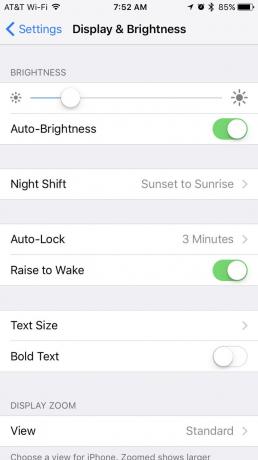
De energie die nodig is om het scherm van de iPod touch te verlichten, is iets waar je niet omheen kunt, maar je kunt wel bepalen hoeveel je gebruikt. Je kunt namelijk de helderheid van het scherm aanpassen.
Hoe helderder het scherm, hoe langer de batterij nodig heeft. Houd de helderheid van het scherm laag en je zult snel merken dat de batterij van je iPod touch langer meegaat.
U kunt de schermhelderheid van uw iPod aanpassen via: Instellingen, onder de Weergave en helderheid opties.
07
van 20
Upload alleen foto's als dat nodig is
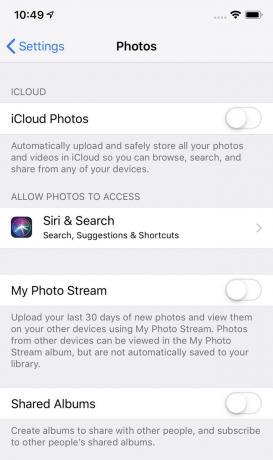
Uploaden dingen van een iPod touch is een enorme batterijkiller. De meeste mensen uploaden enorme hoeveelheden gegevens in de vorm van afbeeldingen. iCloud is daar een voorbeeld van.
iCloud is een handige service die veel voordelen biedt, maar als je tonnen foto's maakt, kan dit ook een probleem zijn voor je batterij. Dit komt door een functie in de iPod-instellingen die foto's automatisch uploadt naar iCloud nadat je ze hebt gemaakt.
U kunt automatische uploads voor iCloud uitschakelen in Instellingen. Ga naar Foto's en verplaats de iCloud-foto's en Mijn foto stream tuimelschakelaars naar de uit/witte stand.
Automatische uploads worden ook ondersteund door andere apps. Google Foto's is een populaire back-uptool voor afbeeldingen en video's, en als het op de achtergrond wordt opengelaten, verbruikt het de batterij zoveel als nodig is totdat de bestanden zijn geüpload. U kunt automatische back-up ook in die app uitschakelen.
08
van 20
Push voor e-mail uitschakelen
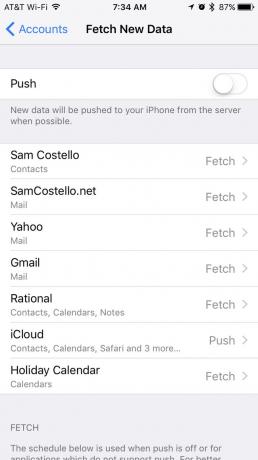
Er zijn twee manieren om e-mail op een iPod te controleren: handmatig, wanneer u de Mail-app, of automatisch door de e-mailservers nieuwe berichten naar u te laten sturen zodra berichten binnenkomen.
Push maakt het gemakkelijk om op de hoogte te blijven van de nieuwste communicatie, maar aangezien het vaker e-mails binnenhaalt, is dit nog een reden waarom uw iPod touch een korte batterijduur kan hebben.
Tenzij je altijd super up-to-date moet zijn, zet je push op je iPod touch uit. Ga naar Instellingen > Wachtwoorden en accounts > nieuwe gegevens ophalen, en verplaats de Duw tuimelschakelaar in de wit/uit-stand.
09
van 20
Wacht langer om e-mail te downloaden
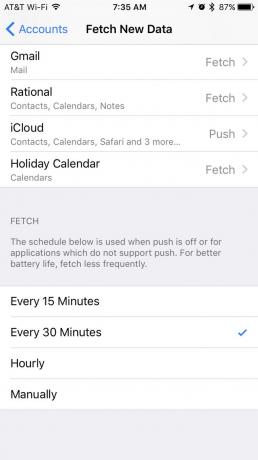
Aangezien het controleren van e-mail de batterijduur vertraagt, is het zo dat hoe minder vaak u op nieuwe berichten controleert, hoe meer batterij u bespaart. U kunt bepalen hoe vaak uw apparaat controleert op e-mails om de batterij van de iPod touch te sparen.
Zo gaat u naar Instellingen > Wachtwoorden en accounts > nieuwe gegevens ophalenen selecteer een optie in de lijst. Probeer een langere tijd tussen het controleren voor de beste resultaten.
10
van 20
Muziek-EQ uitschakelen
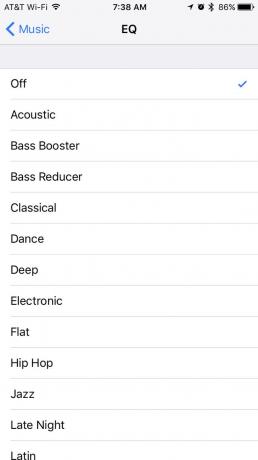
Als je een iPod touch hebt, staan er waarschijnlijk een paar nummers op. De iPod begon tenslotte als de meest dominante draagbare MP3 speler ter wereld.
Een aspect van de Muziek-app is dat het software gebruikt om ervoor te zorgen dat alles geweldig klinkt. Het doet dit door egalisatie toe te passen op nummers. Dit kan bijvoorbeeld de bas versterken in hiphop of de echo in kamermuziek.
Het is echter geen vereiste, dus tenzij je een audiofiel bent, kun je het uitschakelen om het batterijverbruik van je iPod te verminderen. Ga naar Instellingen > Muziek > EQen tik op Uit.
11
van 20
Vermijd geanimeerde achtergronden
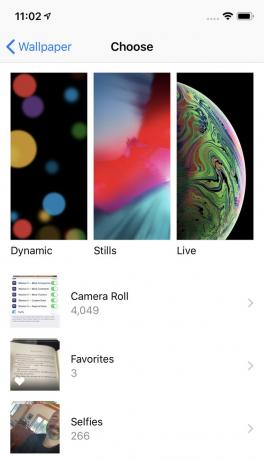
Vergelijkbaar met hoe onnodige animaties de levensduur van de batterij op een iPod touch verkorten, Live en dynamische achtergronden kan een negatieve invloed hebben op hoe lang een iPod een lading kan vasthouden.
Nogmaals, deze wallpapers zijn leuk om naar te kijken, maar doen niet veel. Wanneer je de achtergrond verandert, blijf dan bij een normale, statische afbeelding (kies bijvoorbeeld niet iets uit de Dynamisch gedeelte van de iPod-instellingen).
12
van 20
Schakel AirDrop uit als u het niet gebruikt
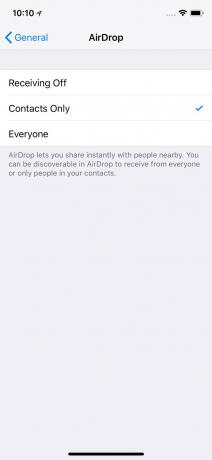
AirDrop is de draadloze van Apple bestanden delen tool - en het is geweldig, tenzij het de levensduur van de batterij opgebruikt. Schakel AirDrop alleen in wanneer u het moet gebruiken en wanneer de andere persoon dichtbij genoeg is om ervan te profiteren.
Als u AirDrop wilt uitschakelen om te voorkomen dat de batterij zo snel leeg raakt, gaat u naar Instellingen > Algemeen > AirDropen tik op Ontvangen uit.
13
van 20
Locatiebewustzijn uitschakelen
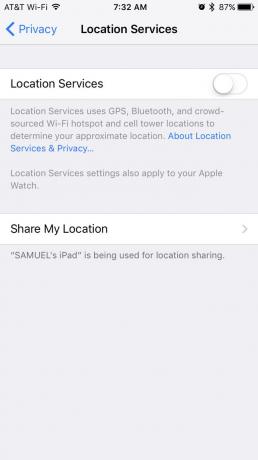
Locatieservices moeten zijn ingeschakeld om een iPod touch te kunnen gebruiken als locatiebewust apparaat. Dit betekent dat als je de dichtstbijzijnde Starbucks wilt vinden of een routebeschrijving naar een restaurant of benzinestation wilt krijgen, deze je locatie moet gebruiken.
Zoals de meeste dingen, heeft het continu draaien van locatieservices invloed op hoe vaak een iPod wifi gebruikt, en dus ook op de levensduur van de batterij. Het uitschakelen van locatieservices op een iPod is misschien wel een van de beste manieren om meer batterijvermogen te krijgen.
Ga als volgt te werk om alle locatieservices uit te schakelen: ga naar Instellingen > Privacy > Locatiediensten, en verplaats de Locatiediensten tuimelschakelaar in de uit/wit-stand.
14
van 20
Verborgen locatie-instellingen uitschakelen
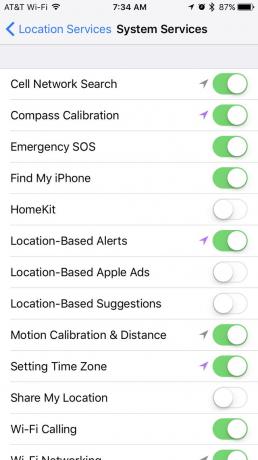
Begraven in de privacy-instellingen van iOS zijn andere functies die uw locatie gebruiken voor dingen die nuttig zijn, maar niet essentieel. Schakel deze allemaal uit en u zult ze nooit meer missen, maar de batterij gaat langer mee.
Zo kom je er: Ga naar Instellingen > Privacy > Locatiediensten > Systeemdiensten. Verplaats de tuimelschakelaars voor Diagnostiek & Gebruik, Locatiegebaseerde Apple-advertenties, Op locatie gebaseerde suggesties, en Populair bij mij in de buurt naar gebroken/wit.
15
van 20
Vergrendel je scherm sneller
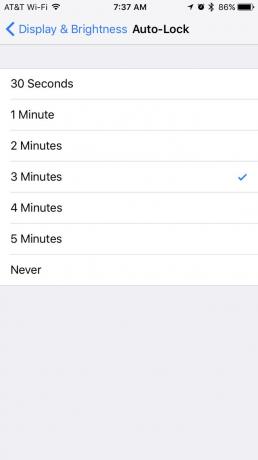
Het aansteken van de Retina-display op een iPod touch heeft stroom nodig, dus hoe minder u het scherm gebruikt, hoe beter. De helderheidsregelaars kunnen helpen de batterij te sparen, maar dat is slechts een deel van de vergelijking.
U kunt ook bepalen hoe snel uw iPod het scherm vergrendelt nadat hij inactief is geweest. Hoe sneller het vergrendelt, hoe sneller u de batterij kunt sparen.
Beheer de Automatische vergrendeling optie in Instellingen > Weergave en helderheid om te profiteren van deze batterijbesparing.
16
van 20
Gebruik de energiebesparende modus
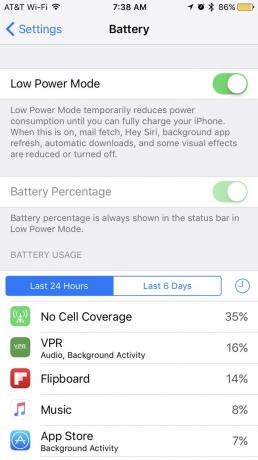
Als je batterij extreem laag is en je er meer leven uit moet persen, heeft Apple je gedekt met een instelling genaamd Low Power Mode. Dit is een one-touch-functie om verschillende instellingen op een iPod automatisch aan te passen, waardoor de batterij mogelijk tot drie uur meegaat.
Aangezien de Low Power-modus sommige functies uitschakelt, is het het beste om deze alleen te gebruiken wanneer de batterij snel leeg raakt, maar u moet hem aan laten staan tot de volgende keer opladen.
Ga naar Instellingen > Accu, en inschakelen Lagere energiemodus om het aan te zetten.
17
van 20
Vind apps die de batterij belasten
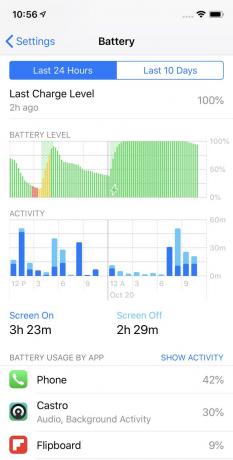
Sommige apps zijn batterijvreters en iOS biedt een manier om deze apps te identificeren. Als je eenmaal weet welke iPod-apps de batterij het meeste verbruiken, kun je die apps verwijderen of kijken of de apps verouderd zijn (updates lossen soms batterijproblemen op).
Ga naar Instellingen > Accu om de apps te bekijken op basis van het batterijgebruik van de afgelopen dag of week. Verwijder de grootste overtreders als je die apps niet nodig hebt.
18
van 20
Het blokkeren van advertenties kan de batterij sparen
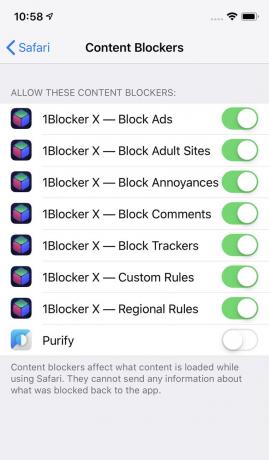
Het bekijken van advertenties tijdens het surfen op internet kan die batterij leegmaken. Dat komt omdat geanimeerde advertenties en trackingcodes die advertenties worden gebruikt om u op internet te volgen batterijduur in beslag nemen.
Je moet een app voor het blokkeren van inhoud uit de App Store installeren voordat je advertenties blokkeren in Safari. Zodra je dat hebt gedaan, open je Instellingen > Safari > Inhoudsblokkersen verplaats de tuimelschakelaar naar de groen/aan-positie naast de inhoudblokkering.
19
van 20
Probeer een batterijpakket

Techlink
Als de bovenstaande tips voor het besparen van batterijen niet voldoende zijn, overweeg dan om een batterijpakket te gebruiken. Deze hechten aan de buitenkant van een iPod en fungeren als een tweede batterij.
Het mooie van batterijpakketten voor iPods is dat je ze alleen maar hoeft op te laden zoals je dat doet met je iPod, en ze passen als een hoes om je apparaat. U hoeft zich geen zorgen te maken over instellingen; gewoon bevestigen en gaan.
20
van 20
Sluit apps niet af; Het zal niet helpen

Veel mensen zijn van mening dat het afsluiten van geopende apps de levensduur van de batterij verbetert. Als u bijvoorbeeld een paar games open hebt staan, samen met een app voor sociale media en een webbrowser, dat uw iPod de batterij langzamer leegt als u een aantal daarvan afsluit.
In werkelijkheid kan het dwingen van die apps om te sluiten ervoor zorgen dat de batterij sneller leeg raakt. Jij kan lees daar meer over.
